ループで Planner コンポーネントを使用する
自分とチームが Loop アプリを使用してプロジェクト情報を収集している場合は、Plannerで作成したプランを含めることができます。 ループ アプリでPlanner コンポーネントを作成すると、全員が同期を保ち、リスト、テーブル、メモなどを含めることができる共有スペースで作業できます。
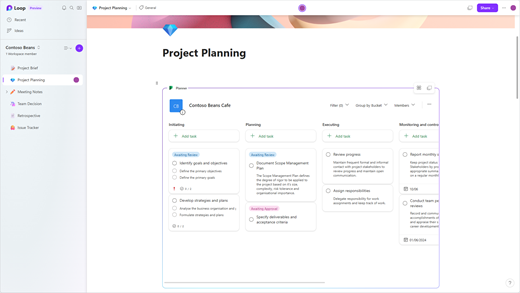
Updates同期されるため、Plannerまたはループ アプリのPlanner コンポーネントで更新を行うと、同じコンテンツが表示されます。 または、Planner コンポーネントで作業している場合は、チーム メンバーがPlannerで作業していて、お互いの更新が表示される可能性があります。
注: Planner コンポーネントは、Plannerがある場合にのみ使用できます (これはビジネス アカウントと教育アカウントでは使用できますが、個人アカウントでは使用できません)。
Planner コンポーネントのCreateと管理
Planner コンポーネントを作成し、他のユーザーにアクセス権を付与し、名前を変更して削除できます。
Planner コンポーネントをCreateする
-
プランを選択します (まだプランがない場合は、Plannerでプランを作成する必要があります)。
-
ブラウザーのアドレス バーから URL をコピーするか、 その他 () を選択し、[ リンクのコピー] を選択してプランを作成します。
![[その他] リストが展開されたPlanner ページを表示します。 一覧には、"プランへのリンクのコピー" が含まれています。](https://support.content.office.net/ja-jp/media/022ec111-88a2-45fb-8c28-c382110d73ec.png)
-
ループ アプリを開き、ページを選択し、Ctrl + V (または Mac® を使用している場合は Command + V) を選択して、プランへのリンクを貼り付けます。
その後、コンポーネントを表示して編集できるように、ユーザーにコンポーネントへのアクセス権を付与できます。
コンポーネントへのアクセス権を他のユーザーに付与する
プランへのアクセス権が付与されたユーザーのみが、Planner コンポーネントを使用してプランを表示および編集できます。 アクセス許可がある場合は、ユーザーにプランへのアクセス権を付与できます (そのプランの Microsoft 365 グループの所有者である必要があります)。
-
ループ アプリを開き、使用するプランを含むPlanner コンポーネントを選択します。
-
[ メンバー ] リストを選択します。
![ループ アプリのPlanner コンポーネントが表示され、[メンバー] リストが展開され、メンバー名を入力するためのボックスが表示されます。](https://support.content.office.net/ja-jp/media/88def30c-50e0-4021-bcbe-b80ca6575003.png)
-
追加するユーザーの名前を入力します。
注: 各ユーザーには、プランの独自のビューが表示されます。 プランにアクセスできるすべてのユーザーに、タスクに対して行った編集が表示されますが、コンポーネントに表示しているフィルター、グループ化の選択、ダイアログのみが表示されます。
ループ アプリでプランの名前を変更する
-
ループ アプリを開き、ページを選択します。
-
ループ アプリでPlanner コンポーネントを選択します。
-
コンポーネントのタイトルを選択します。
-
表示されるウィンドウに新しいタイトルを入力し、[ X ] を選択してウィンドウを閉じます。
コンポーネントを削除する
-
ワークスペース内のページを選択します。
-
コンポーネントの外側にある [

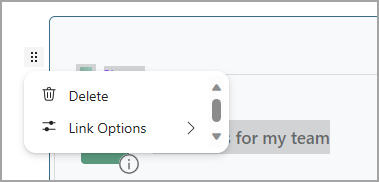
注: コンポーネントを削除しても、プランは削除されません。 プランを削除するには、「 タスクまたはプランを削除する」を参照してください。
Plannerでプランを管理する
プランを編集または削除したり、データをエクスポートしたりするには、Plannerで作業する必要があります。 Plannerの使用 (タスクの管理、通知の構成、進行状況の追跡など) の詳細を確認できます。
注: Planner コンポーネントを表示している場合は、ボード ビューのみを使用できます。 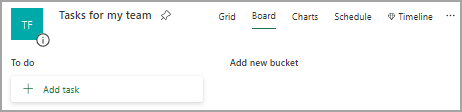
-
Loop アプリのPlanner コンポーネントで作業している場合は、Plannerでプランを簡単に開くことができます。コンポーネントの上部にある [Planner] リンクを選択するだけです。
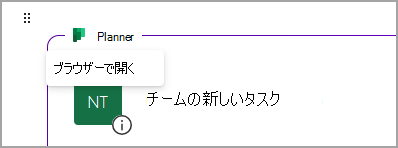
-
プランを編集するには、Planner または Planner コンポーネントで変更を行います。 両方の場所に変更が表示されます。
-
Plannerを使用して、タスクまたはプランを削除できます。
-
Plannerからデータをエクスポートするには、管理者に問い合わせてください。 GDPR および CCPA に基づくデータ主体要求のOffice 365に関するページ - Microsoft GDPR |詳細については、Microsoft Learn を参照してください。
トラブルシューティング
Planner コンポーネントがプランを読み込まない
Planner リンクをコピーしてもプランが読み込まれない場合は、次チェック。
-
ループ アプリを使用しています (Planner コンポーネントは Loop アプリでのみ使用できます)。
-
Plannerを使用するビジネス アカウントまたは教育機関アカウントでサインインしています (個人アカウントではPlanner使用できません)。
-
管理者が自分またはorganizationに対してPlanner コンポーネントを有効にしました。 管理者が有効になっていないと言った場合は、有効になるまでコンポーネントを使用できません。
それでもプランが読み込まれない場合は、Loop アプリで使用しているブラウザーで Cookie をクリアしてから、ページを更新してみてください。
プランにアクセスできない
プランにアクセスできない場合は、プラン所有者にプランへの追加を依頼します。 プランを表示および編集できるのは、プラン メンバーだけです。










